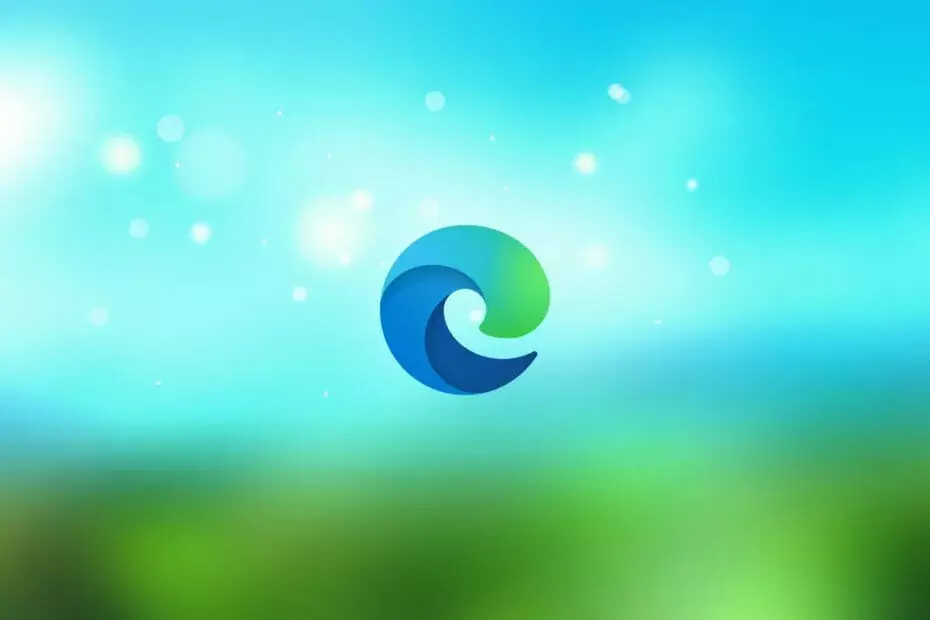- O Microsoft Edge é um ótimo navegador da web que foi projetado para substituir o Internet Explorer.
- Este tutorial mostrará como você pode definir facilmente suas configurações de proxy ao usar o Edge.
- Para saber mais sobre esta ferramenta fantástica, não hesite em consultar o nosso Seção Edge Browser.
- Para obter guias mais úteis como o encontrado abaixo, vá em frente e visite nosso How To Hub também.

Este software manterá seus drivers ativos e funcionando, protegendo-o contra erros comuns de computador e falhas de hardware. Verifique todos os seus drivers agora em 3 etapas fáceis:
- Baixar DriverFix (arquivo de download verificado).
- Clique Inicia escaneamento para encontrar todos os drivers problemáticos.
- Clique Atualizar drivers para obter novas versões e evitar o mau funcionamento do sistema.
- DriverFix foi baixado por 0 leitores este mês.
Muitas pessoas usam proxy para proteger sua privacidade online e, assim como muitos outros navegadores da web no Windows 10, Microsoft borda também oferece suporte para proxy.
Definir as configurações de proxy no Microsoft Edge é relativamente simples e hoje vamos mostrar a você como fazer.
Proxy é outro computador remoto que funciona como um hub e intercepta o tráfego da rede antes de enviá-lo a você. Existem muitos usos para o proxy, mas na maioria dos casos, as pessoas o usam para obter uma camada extra de segurança.
Ao usar proxy, seu endereço de IP não será mostrado, em vez disso, você se conectará à Internet usando o endereço IP do proxy.
O proxy é uma solução decente se você está preocupado com sua privacidade, mas você deve saber que existem serviços de proxy gratuitos e pagos disponíveis.
De acordo com os usuários, os serviços de proxy pagos são geralmente mais seguros e confiáveis, então escolha com cuidado ao selecionar seu proxy.
Configurar o proxy no Microsoft Edge é bastante simples e você pode configurá-lo manualmente ou simplesmente acelere este processo e use um arquivo de configuração automática que irá configurar o proxy para vocês.
Como defino as configurações de proxy do Microsoft Edge?
1. Considere o uso de uma VPN
As configurações de proxy podem ser um pouco complicadas de manipular e modificar. Portanto, se você preferir manter as coisas simples, recomendamos que você reserve alguns segundos para ver a imagem maior.
Um proxy protege apenas seu cliente de torrent ou navegador da web, enquanto um VPN o tunelamento criptografado protege 100% de todo o seu acesso à Internet. É por isso que você não deve perder seu tempo.
Pegue o PIA, pois é um dos VPNs mais ricos em recursos que você pode encontrar.Com criptografia de nível militar, acesso a inúmeras plataformas populares e tempos de carregamento incrivelmente rápidos, desta vez é a sua aposta segura.

Acesso privado à Internet
Em vez de definir as configurações de proxy do Microsoft Edge, experimente esta incrível VPN. Reivindique a melhor oferta imediatamente!
Visite o site
2. Alterar as configurações de proxy do Microsoft Edge
- Abrir Microsoft borda.
- Clique no Cardápio botão no canto superior direito e selecione Definições no menu.

- Role para baixo até o Configurações avançadas seção e clique Ver configurações avançadas botão.

- Clique no Abrir configurações de proxy botão.

- Vou ao Configuração manual de proxy seção e ligue Use um servidor proxy opção.

- Insira as informações necessárias e clique no botão Salve botão.
- Depois disso, você será solicitado a inserir seu proxy nome do usuário e senha.
Alterar as configurações de proxy no Microsoft Edge é bastante simples e você pode fazer isso seguindo as etapas acima. Após realizar o procedimento, seu proxy estará configurado e pronto para uso.
Se você não quiser configurar manualmente seu proxy, pode simplesmente usar a opção de configuração automática. Para fazer isso, siga estas etapas:
- Aperte Tecla Windows + Iatalho de teclado para abrir o aplicativo Configurações.
- Vamos para Rede e Internet seção e navegue até o Proxy aba.
- Ligar Detectar configurações automaticamente e Use opções de script de configuração.

- Insira o endereço do script URL e clique no Salve botão.
Outra maneira de alterar as configurações de proxy no Windows 10 é usar as Opções da Internet. Para fazer isso, faça o seguinte:
- Aperte Tecla Windows + S e entrar opções de Internet. Selecione opções de Internet no menu.

- Vou ao Conexões guia e clique no Configurações de lan botão.

- Configurações de lan a janela será aberta. Agora você pode configurar um servidor proxy manualmente ou escolher a opção de detectar automaticamente as configurações e usar um script de configuração automática.
- Depois de configurar seu proxy, clique no OK botão para salvar as alterações.

Lembre-se de que essas alterações são aplicadas em todo o sistema, portanto, mesmo se você configurar um proxy, isso não afetará apenas o Edge, afetará todos os outros aplicativos que oferecem suporte a proxy.
Se você deseja usar o proxy apenas com seu navegador da web, sugerimos que você use navegadores de terceiros, como Chrome ou Raposa de fogo.
Se você estiver tendo problemas para abrir o aplicativo de configuração, dê uma olhada neste artigo para resolver o problema.
Se você está preocupado com sua privacidade online, o proxy pode ser uma solução decente. Configurar um proxy para o Microsoft Edge é relativamente simples e esperamos que este artigo tenha sido útil para você.
O guia acima também pode ser útil se você estiver interessado nos seguintes tópicos:
- Configurações de proxy do Microsoft Edge /Configurações de proxy do Edge - Basta consultar o procedimento acima e você descobrirá tudo sobre como alterar as configurações de proxy do Microsoft Edge.
- Proxy Microsoft Edge /Proxy Microsoft Edge - Você provavelmente usa um proxy para proteger sua privacidade online. Esta não é a única opção, já que uma VPN como a PIA também pode fazer maravilhas.
- Proxy de borda - Você fez sua escolha em termos de privacidade, então dê uma olhada acima para saber mais sobre as configurações que você pode alterar.